Microsoft Whiteboard не работи в Windows 11/10
Редица потребители съобщават, че приложението им на Microsoft Whiteboard вече не работи, когато се опитват да осъществят достъп до приложението Whiteboard на тяхната компания в Office 365 . Някои потребители също съобщават, че приложението работи добре и внезапно спря. Други казват, че имат проблеми с влизането. В тази публикация предоставяме някои от наличните методи за отстраняване на неизправности за справяне с този проблем.
Microsoft Whiteboard не работи в Windows 11/10
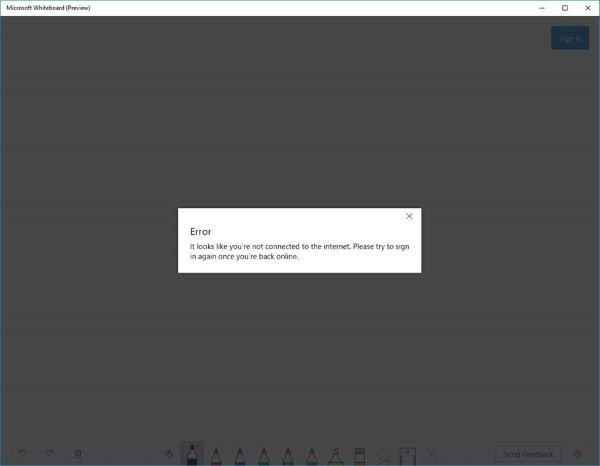
Някои потребители, когато се опитат да влязат в приложението, може да получат грешка, че не са свързани с интернет, въпреки че са. Някои се опитаха да деинсталират и преинсталират приложението, но без успех.
Error – It looks like you’r not connected to the internet. Please try to sign in again once you’re back online.
И така, как да разрешите този проблем? Вижте(See) стъпките по-долу как да коригирате проблема с приложението Whiteboard , което не работи:
- Уверете се, че услугата е включена
- Разрешете(Allow) достъп до приложението Whiteboard през вашата защитна стена
- Премахнете корпоративния си акаунт и го добавете отново
- Деинсталирайте и инсталирайте отново приложението.
1. Уверете се, че услугата(Service) е включена
- Посетете Центъра за администриране на Office 365.
- В началната страница изберете Настройки(Settings) > Услуги и добавки(Services & add-ins) .
- На страницата Услуги и добавки(Services & add-ins) превъртете надолу и изберете Бяла дъска(Whiteboard) .
- Вътре в менюто Бяла дъска(Whiteboard) превключете бутона до Включване или изключване на бяла дъска за цялата си организация(Turn Whiteboard on or off for your entire organization) .
- Щракнете върху Запиши(Save) .
Забележка(Note) : Ако не сте ИТ администратор на Office 365(IT Office 365) на вашата компания , можете да се свържете с това лице, за да изпълни стъпките, споменати по-горе.
2. Разрешете достъп до приложението Whiteboard през вашата защитна стена

- Натиснете клавиш Windows + R. В диалоговия прозорец Run въведете (Run)control , натиснете Enter , за да стартирате контролния панел(Control Panel) .
- Променете Изглед по(View by) в горния десен ъгъл на прозореца на Големи икони(Large icons) .
- Изберете Защитна стена на Windows Defender.(Windows Defender Firewall.)
- Изберете опцията Разрешаване на приложение или функция през защитната стена на Windows Defender(Allow an app or feature through Windows Defender Firewall) . (вижте екранната снимка по-долу)((see screenshot below))
- От прозореца, който се показва, щракнете върху Промяна на настройките(Change settings) . (вижте екранната снимка по-долу)((see screenshot below))
- Потърсете Microsoft Whiteboard в списъка и не забравяйте да поставите отметка срещу него в секцията Разрешени приложения и функции(Allowed apps and features) и е поставена отметка Частно(Private) и публично .(Public)
- Запазете настройките и излезте от аплета.

Забележка(Note) : Ако използвате защитна стена на Windows Defender(Defender Firewall) , можете точно да следвате стъпките по-горе. Ако използвате услугата защитна стена от антивирусен софтуер на трети страни, ще трябва да промените настройките там.
Проверете дали проблемът продължава. Ако е така, опитайте следващия метод.
3. Премахнете корпоративния си акаунт и го добавете отново
Можете да опитате да премахнете корпоративния си акаунт и да го добавите отново.
4. Деинсталирайте и инсталирайте отново приложението
- Натиснете Win+X. Изберете Приложения и функции(Apps & features) .
- Намерете приложението в списъка. Изберете Деинсталиране(Select Uninstall) . Изчакайте(Wait) процесът да завърши.
- Щракнете тук,(here)(here) за да изтеглите Microsoft Whiteboard.
- Стартирайте(Run) и го инсталирайте на вашия компютър, като следвате инструкциите на екрана.
That’s it. I hope this helps to resolve the issue!
Related posts
Microsoft Whiteboard се срива или замръзва в Windows 11/10
Най-добрите безплатни приложения за бяла дъска за Windows 11/10
Microsoft Intune не се синхронизира? Принудително синхронизиране на Intune в Windows 11/10
Съвети и трикове за браузъра Microsoft Edge за Windows 11/10
Как да пререгистрирате или преинсталирате приложения от Microsoft Store в Windows 11/10
Как да премахнете Microsoft XPS Document Writer Printer в Windows 11/10
Променете основния имейл адрес на акаунта в Microsoft за Windows 11/10
Как да отворите множество копия на Microsoft Teams в Windows 11/10
Как да деинсталирате предварително инсталираните приложения на Microsoft Store в Windows 11/10
Услуга за отчитане на грешки на Microsoft Windows в Windows 11/10
Използване на приложението iTunes от Microsoft Store на Windows 11/10
Поправете грешка на Microsoft Teams caa70004 в Windows 11/10
Най-добрият безплатен алтернативен софтуер на Microsoft Paint за компютър с Windows 11/10
Списък с най-добрите игри в Microsoft Store за Windows 11/10
Микрофонът не работи в Microsoft Teams на Windows 11/10
Спрете Microsoft Edge да работи във фонов режим в Windows 11/10
Microsoft Edge продължава да се нулира автоматично при рестартиране в Windows 11/10
Приложение за отдалечен работен плот на Microsoft за Windows 11/10
Бавни скорости на изтегляне за Microsoft Store в Windows 11/10
Как да изтеглите, инсталирате, стартирате Microsoft Works на Windows 11/10
